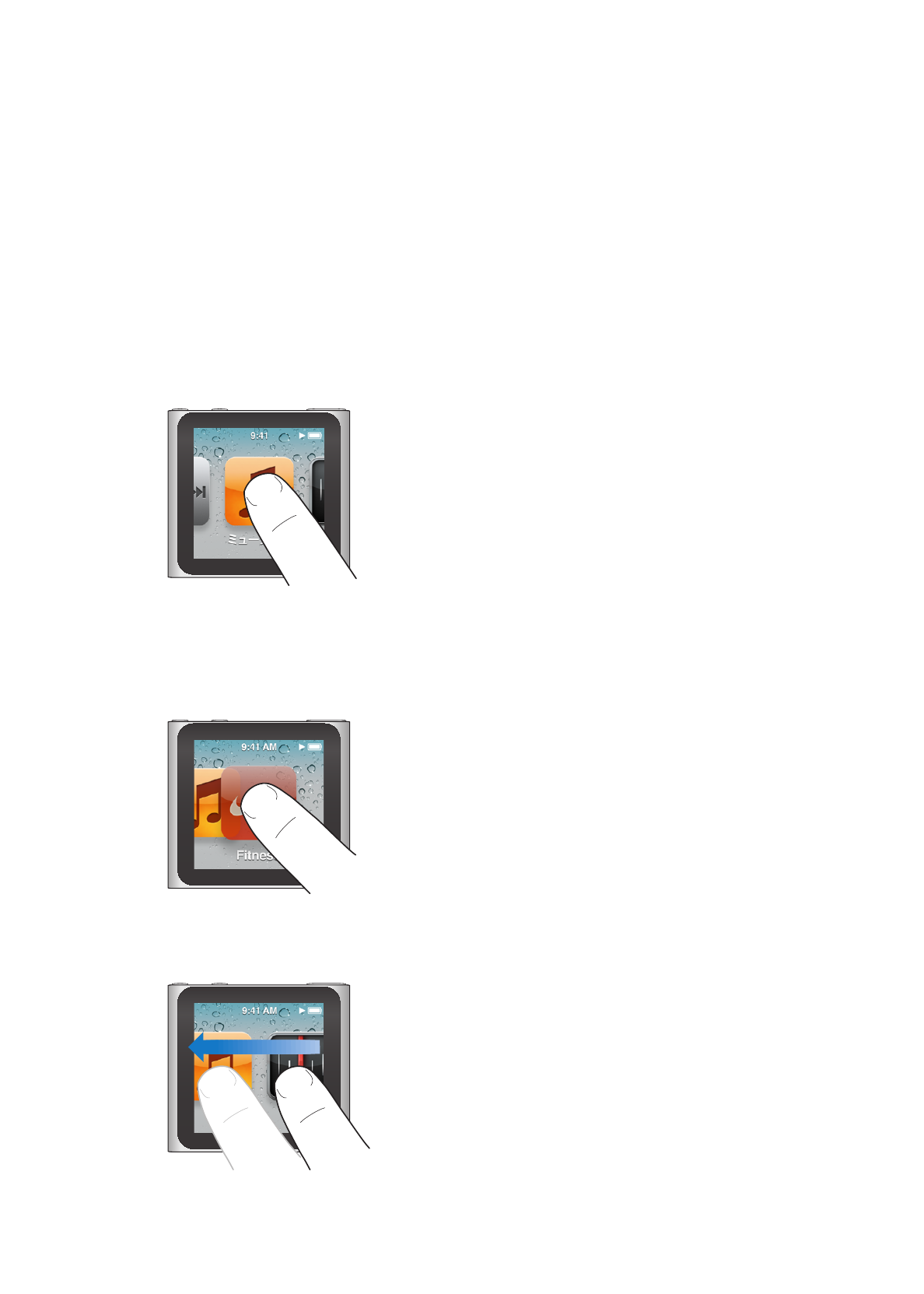
マルチタッチを使う
マルチタッチスクリーンと単純な指のジェスチャによって、簡単に
iPod nano
を使用できます。
タップおよびダブルタップ
アイコンを開いたり、メニューやリスト内の項目を選択したりする場合にタップします。写真を拡大するには、すばや
く
2
回タップします。それからもう一度ダブルタップすると、写真がすばやく縮小されます。
タッチしたまま押さえる
ホーム画面に戻るには、画面の任意の場所(アイコンやコントロールを除く)をタッチしたまま押さえます。ホーム画
面のアイコンを並べ替えるには、アイコンをタッチしたまま押さえます。アイコンが波打ち始めたらアイコンドラッグし
て新しい順序に並べ替え、スリープ/スリープ解除ボタンを押して保存します。
指をさっと動かす
次または前の画面に移動するには、指を右または左にさっと動かします。
10
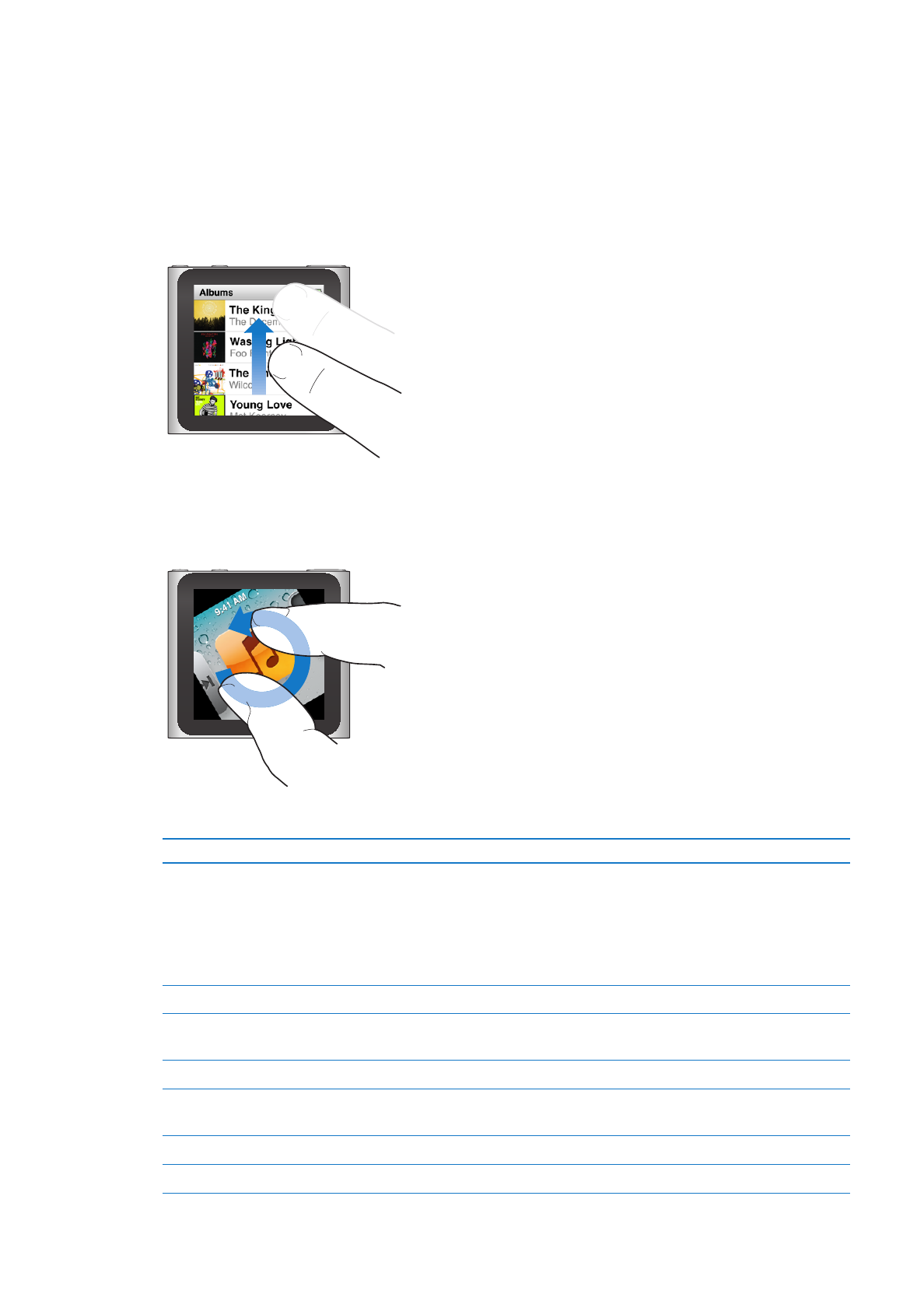
ドラッグ
スクラブバーまたはスライダのコントロールを動かすには、スクラブバーまたはスライダの上でドラッグします。アイ
コンを並べ替えるには、アイコンをドラッグします。
フリック
すばやくスクロールするには、指ですばやく上または下にフリックします。スクロールが停止するのを待ちます。また
は画面に触れるとすぐに止まります。画面に触れても、何も選択されたりアクティブになったりすることはありません。
プレイリストなどの一部のリストでは、下にフリックすると編集コントロールが上部に表示されます。
回転
画面を回転できるため、
iPod nano
をクリップで留めていても簡単に画面を見ることができます。画面に
2
本の指
を置いて好みの方向に回転させ、画面が好みの方向を向くようにします。
iPod nano
のその他のコントロールとジェスチャを以下に示します:
操作
手順
iPod nano
の電源を完全に切る、または
再度電源を入れる
iPod nano
の電源を完全に切るには、スリープ/スリープ解除ボタンを数秒間押したま
まにします。再生中のオーディオはすべてオフになります。この方法で
iPod nano
の電
源を切った後で再度電源を入れるには、スリープ/スリープ解除ボタンを数秒間押したま
まにします。
この機能を使用するには、
iPod
ソフトウェア、バージョン
1.1
以降を使用している必要が
あります。
iPod nano
のスリープを解除する
スリープ/スリープ解除ボタンを押します。
画面をオフにする
スリープ/スリープ解除ボタンを押します。再生中の音楽やその他のオーディオは引き続
き再生されます。
バックライトを点灯する
バックライトが暗いときは画面をタップします。
iPod nano
をリセットする(応答しない場
合)
画面が暗くなるまでスリープ/スリープ解除ボタンと音量ダウンボタンを押し続けます。数
秒後に
Apple
ロゴが表示され、その後ホーム画面が表示されます。
項目を選択する
項目をタップします。
前の画面に戻る
画面上で指を右にさっと動かします。
11
第
3
章
基本
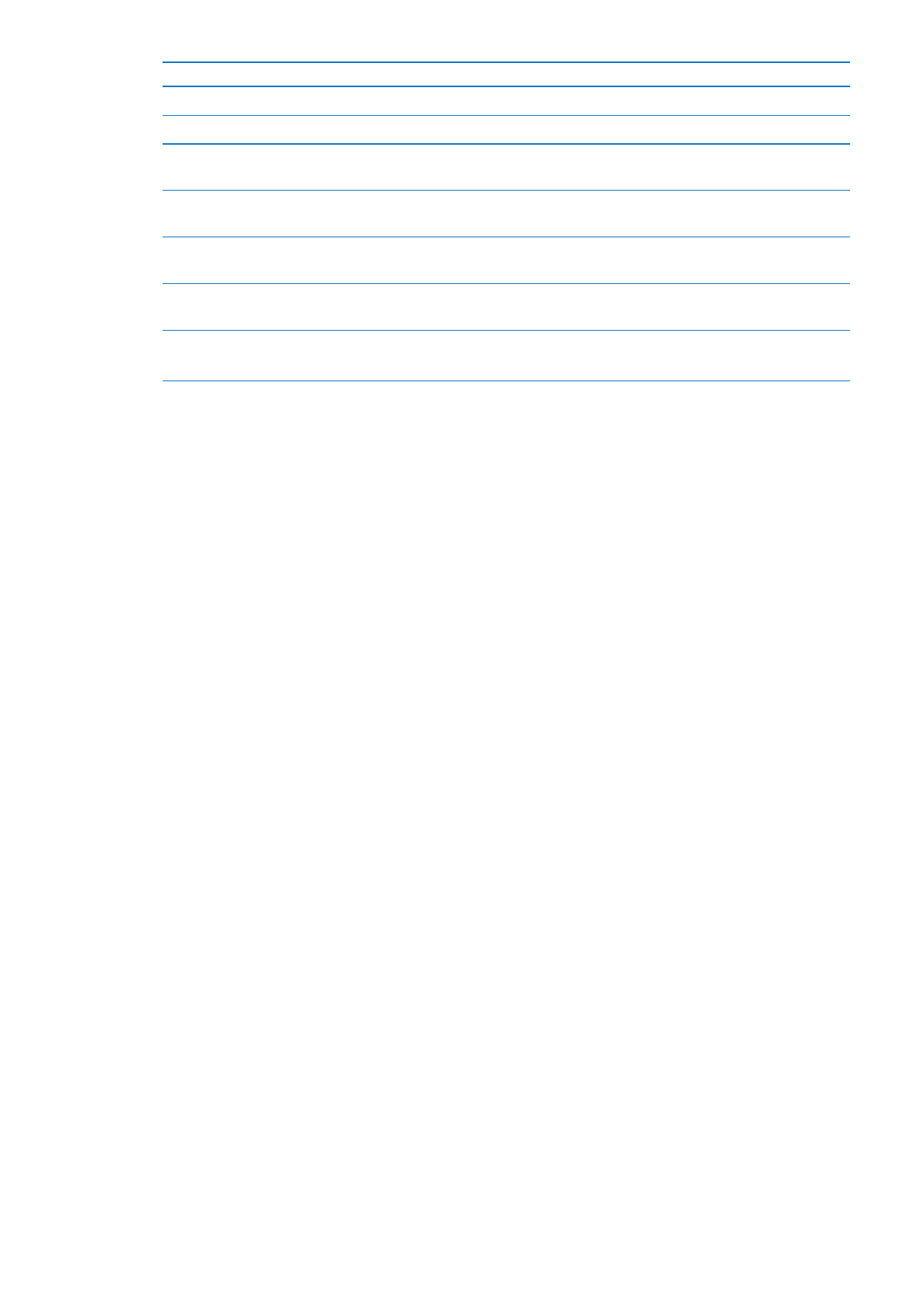
操作
手順
次の画面に移動する
画面上で指を左にさっと動かします。
リストの先頭に移動する
画面の上部にあるステータスバーをタップします。
曲、アーティスト、またはアルバム名の全
体を表示する
名前の上で指を左にさっと動かします。
ホーム画面に直接移動する
画面上で指を右にさっと動かすか、アイコンやコントロール以外の任意の場所をタッチし
たまま押さえます。
ワークアウトを開始する
ホーム画面で、
「フィットネス」をタップしてから「ウォーキング」または「ランニング」をタッ
プします。
ボイスメモを録音する
Apple Earphones with Remote and Mic
(別売)を接続します。次に、ホーム画面
で「ボイスメモ」をタップします。
iPod nano
のシリアル番号を確認する
ホーム画面で、「設定」をタップしてから「情報」をタップします。
iPod nano
のクリップの開いている方の端の下を見ます。
iPod nano